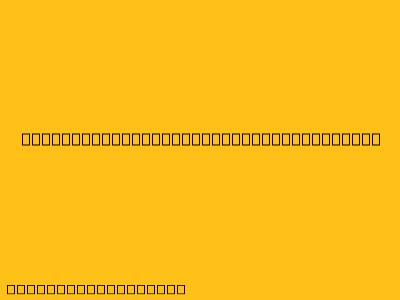Cara Menggunakan Canva di HP Android: Panduan Lengkap untuk Pemula
Canva adalah aplikasi desain grafis yang populer dan mudah digunakan, baik di komputer maupun di perangkat mobile seperti Android. Dengan Canva, kamu bisa membuat berbagai desain, mulai dari postingan media sosial, banner, flyer, logo, hingga presentasi. Artikel ini akan memandu kamu langkah demi langkah untuk menggunakan Canva di HP Android.
1. Unduh dan Instal Canva
- Buka Play Store di HP Androidmu.
- Cari "Canva" di kolom pencarian.
- Pilih aplikasi Canva resmi dan tekan tombol "Instal".
- Tunggu hingga proses instalasi selesai.
2. Buat Akun Canva
- Buka aplikasi Canva.
- Pilih opsi "Buat akun".
- Kamu bisa memilih untuk membuat akun dengan email, nomor telepon, atau akun Google.
- Ikuti langkah-langkah yang muncul untuk menyelesaikan proses pendaftaran.
3. Jelajahi Template Canva
- Setelah masuk ke akun Canva, kamu akan disambut dengan berbagai template desain yang menarik.
- Canva menyediakan template untuk berbagai kebutuhan, seperti postingan Instagram, flyer, banner, logo, presentasi, dan masih banyak lagi.
- Kamu bisa mencari template berdasarkan kategori atau kata kunci yang kamu inginkan.
4. Edit Template
- Pilih template yang ingin kamu edit.
- Sesuaikan teks dengan informasi yang kamu inginkan.
- Ganti gambar dengan gambar milikmu sendiri atau pilih dari perpustakaan gambar Canva yang lengkap.
- Tambahkan elemen desain seperti bentuk, ikon, garis, dan lain-lain.
- Ubah warna, font, dan ukuran elemen sesuai selera.
5. Simpan dan Bagikan Desain
- Setelah selesai mengedit, kamu bisa menyimpan desain dengan menekan tombol "Unduh".
- Canva menawarkan berbagai format file, seperti JPG, PNG, PDF, dan lain-lain.
- Kamu juga bisa langsung berbagi desain ke media sosial seperti Instagram, Facebook, dan Twitter.
Tips Menggunakan Canva di Android:
- Manfaatkan fitur pencarian: Gunakan kolom pencarian untuk menemukan template, gambar, atau elemen desain yang kamu inginkan.
- Bergabung dengan tim: Jika kamu bekerja dalam tim, kamu bisa membuat akun Canva untuk tim dan berkolaborasi dalam proyek desain.
- Jelajahi fitur premium: Canva menawarkan berbagai fitur premium, seperti template eksklusif, font tambahan, dan lain-lain. Kamu bisa berlangganan Canva Pro untuk mengakses fitur premium ini.
Dengan mengikuti panduan di atas, kamu dapat dengan mudah menggunakan Canva di HP Android untuk membuat desain yang menarik dan profesional. Selamat mencoba!